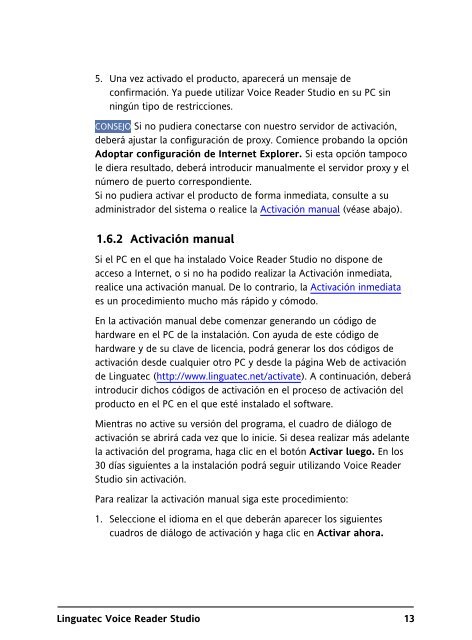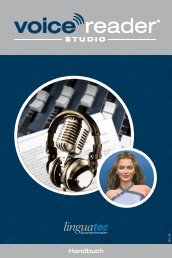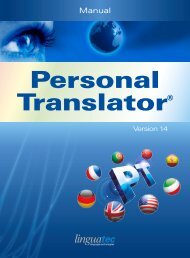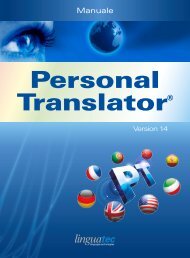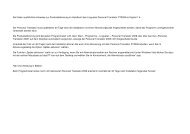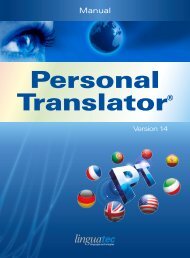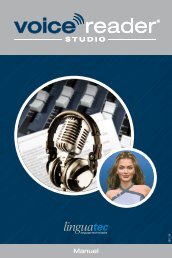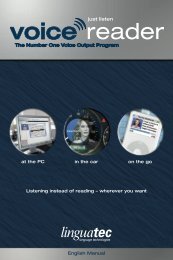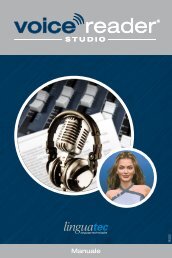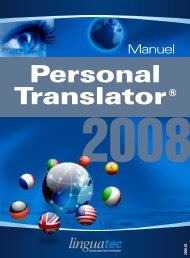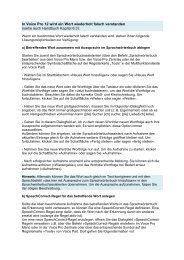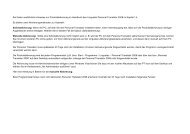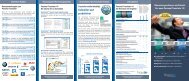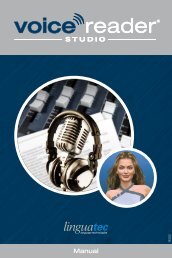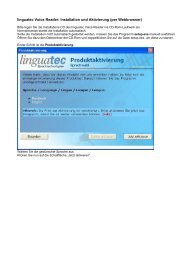Linguatec Voice Reader Studio
Linguatec Voice Reader Studio
Linguatec Voice Reader Studio
Create successful ePaper yourself
Turn your PDF publications into a flip-book with our unique Google optimized e-Paper software.
5. Una vez activado el producto, aparecerá un mensaje de<br />
confirmación. Ya puede utilizar <strong>Voice</strong> <strong>Reader</strong> <strong>Studio</strong> en su PC sin<br />
ningún tipo de restricciones.<br />
CONSEJO Si no pudiera conectarse con nuestro servidor de activación,<br />
deberá ajustar la configuración de proxy. Comience probando la opción<br />
Adoptar configuración de Internet Explorer. Si esta opción tampoco<br />
le diera resultado, deberá introducir manualmente el servidor proxy y el<br />
número de puerto correspondiente.<br />
Si no pudiera activar el producto de forma inmediata, consulte a su<br />
administrador del sistema o realice la Activación manual (véase abajo).<br />
1.6.2 Activación manual<br />
Si el PC en el que ha instalado <strong>Voice</strong> <strong>Reader</strong> <strong>Studio</strong> no dispone de<br />
acceso a Internet, o si no ha podido realizar la Activación inmediata,<br />
realice una activación manual. De lo contrario, la Activación inmediata<br />
es un procedimiento mucho más rápido y cómodo.<br />
En la activación manual debe comenzar generando un código de<br />
hardware en el PC de la instalación. Con ayuda de este código de<br />
hardware y de su clave de licencia, podrá generar los dos códigos de<br />
activación desde cualquier otro PC y desde la página Web de activación<br />
de <strong>Linguatec</strong> (http://www.linguatec.net/activate). A continuación, deberá<br />
introducir dichos códigos de activación en el proceso de activación del<br />
producto en el PC en el que esté instalado el software.<br />
Mientras no active su versión del programa, el cuadro de diálogo de<br />
activación se abrirá cada vez que lo inicie. Si desea realizar más adelante<br />
la activación del programa, haga clic en el botón Activar luego. En los<br />
30 días siguientes a la instalación podrá seguir utilizando <strong>Voice</strong> <strong>Reader</strong><br />
<strong>Studio</strong> sin activación.<br />
Para realizar la activación manual siga este procedimiento:<br />
1. Seleccione el idioma en el que deberán aparecer los siguientes<br />
cuadros de diálogo de activación y haga clic en Activar ahora.<br />
<strong>Linguatec</strong> <strong>Voice</strong> <strong>Reader</strong> <strong>Studio</strong><br />
13